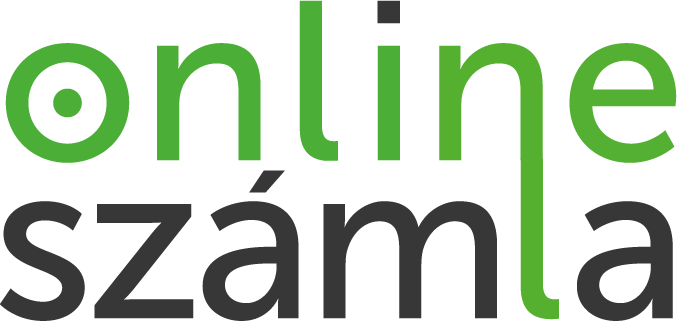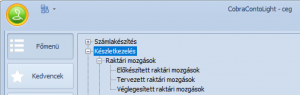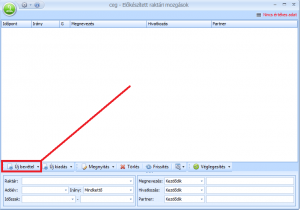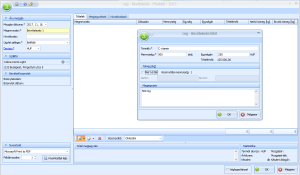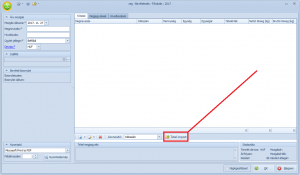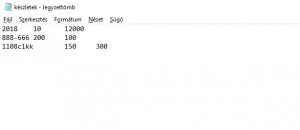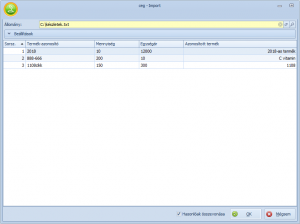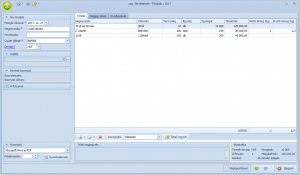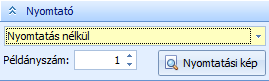Raktári bevételezés készítése
Alapismeretek
Készleteink változásának mennyiségbeli és értékbeli adminisztrációját a Készletkezelés / Raktári mozgások menüpontban tudjuk elvégezni.
Mind a kiadások, mind a bevételek készítése innen indul. Az Előkészített és a Véglegesített raktári mozgások menüpontban manuálisan rögzíthetünk bizonylatokat, a Tervezett raktári mozgások között csak a Számlakészítés modul által generált és még nem véglegesített mozgásokat találjuk.
Új bizonylat
Bevételezési bizonylatot tehát az Előkészített vagy Véglegesített raktári mozgások menüpontokban készíthetünk az új bevétel gombra kattintva:
Kötelező adatok
A megjelenő rögzítőablak felületén kötelezően rögzítenünk kell:
- a mozgás dátumát (mikor történt)
- az esemény megnevezését
- az ügylet jellegét: belföldi / EU tagállam / egyéb (harmadik országból)
- a mozgás devizanemét, árfolyamát
- a mozgás tételeit és azok mennyiségét
Egy tétel rögzítése után láthatjuk annak teljes tételértékét és a könyvelési devizában értelmezett mozgásértéket illetve mozgásárat is:
Termék import
Nagy tételszám esetén hasznos, ha ezeket fájlból (tabulált txt) tudjuk feltölteni. Ehhez a Tétel import gomb megnyomása után válasszuk ki a file-t:
A szerkezete a TAB-elválasztós TXT állománynak: Egy sor = egy tétel. A sorokat Enter zárja, a mezőket TAB választjta el. Három mezőt lehet megadni: 1. Termék-azonosító (cikkszám) (kötelező) 2. Mennyiség (opcionális, ha üres, akkor egynek veszi) 3. Egységár (opcionális):
Az adott *.txt file betallózása és kiválasztása után (esetünkben a készletek.txt) a következő képernyőt kell lássuk:
Ennek jóváhagyása az OK gomb lenyomásával történik meg. Ezáltal a tételek fülön megjelennek a tételek:
Véglegesítés
Az adatok feltöltése után a nyomtatási formátumot kiválasztva és a Véglegesítéssel feliratot kipipálva, az Ok gomb megnyomásával tudjuk a raktármozgást véglegesíteni:
Lehetőség van a papírlapú bizonylat készítését kihagyni, amennyiben a Nyomtató legördülőnél a Nyomtatás nélkül opciót választjuk:
PDF melléklet mindkét esetben generálódik és automatikusan csatolódik a bizonylathoz, melyet bármikor újranyomtathatunk.